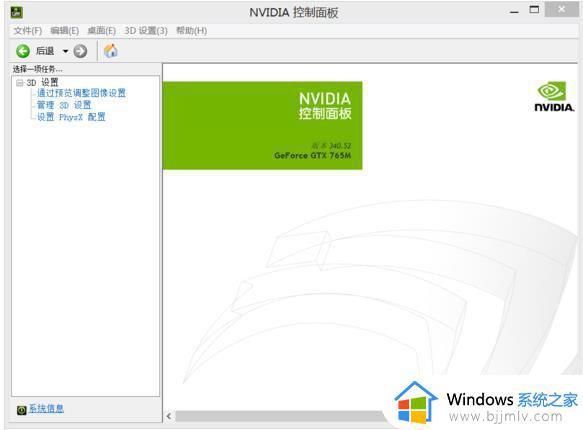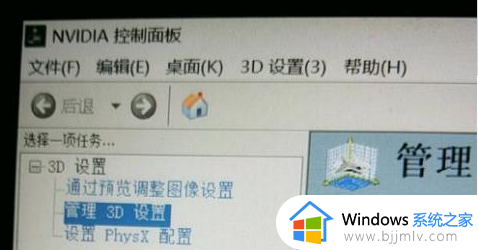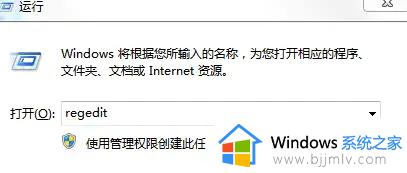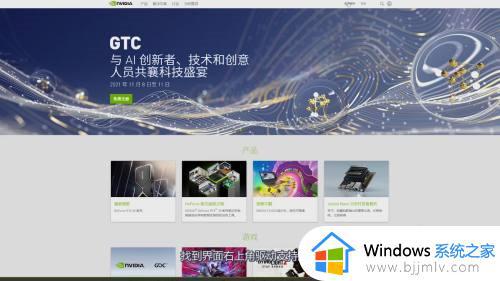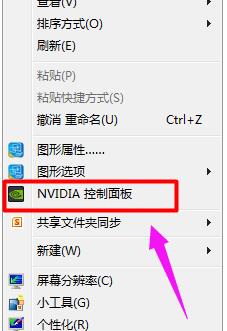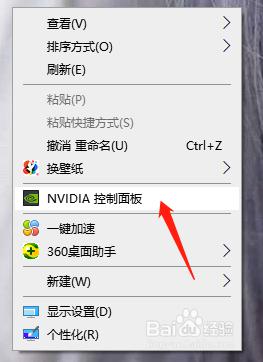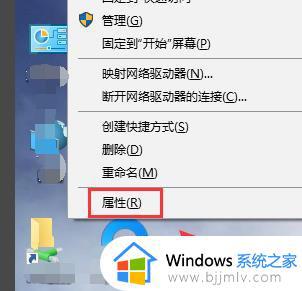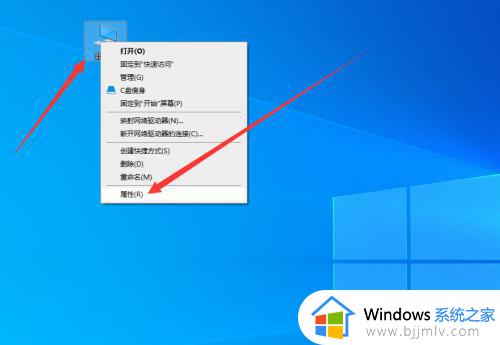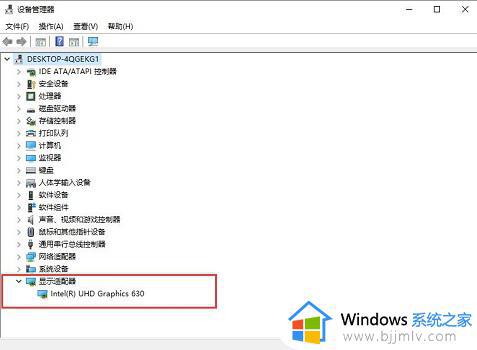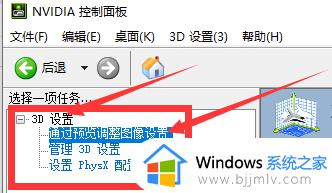英伟达控制面板只有3d设置怎么办 nvidia控制面板只有3d设置的解决教程
英伟达nvidia显卡是很多人都喜欢用的一种显卡型号,当要对显卡进行设置的话,就会通过英伟达控制面板来进行操作,可是有部分用户却遇到了英伟达控制面板只有3d设置,其他什么都没有的情况,不知道该怎么办,接下来就由笔者给大家介绍的就是nvidia控制面板只有3d设置的解决教程。
NVIDIA控制面板只有3d设置的原因:
现在的电脑都是双显卡设置也就是intel核显+nvidia独显这样的配置,所以我们设置屏幕显示的时候只需要打开英特尔控制面板就可以了!而需要对游戏性能,如设置游戏使用高性能方案时才去nvidia里设置。
解决方法:
1、在运行搜索框输入regedit打开注册表。
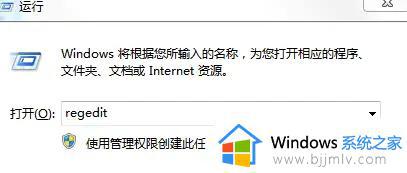
2、定位到HKEY_LOCAL_MACHINESYSTEMControlSet001ControlGraphicsDriversConfiguration。
3、然后右键点击Configuration,选择查找。
4、输入Scaling,在右框内即可看到scaling。
5、右键scaling选择修改,将数值改为3。
调整nvidia控制面板3d设置的方法:
1、打开n卡控制面板,点击进入全局设置,点击选择箭头。
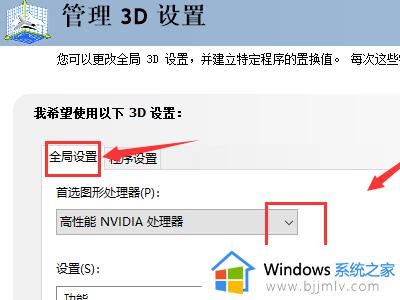
2、将首选图形处理器修改为自动选择。

3、进入功能平滑处理选项,一般推荐全部关闭。
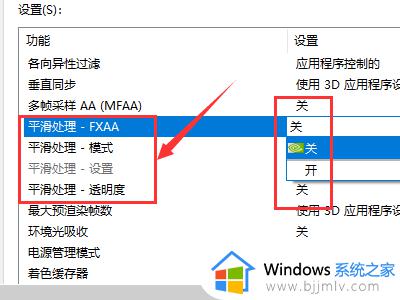
4、接着选择线程优化,设置为自动,点击应用按钮。
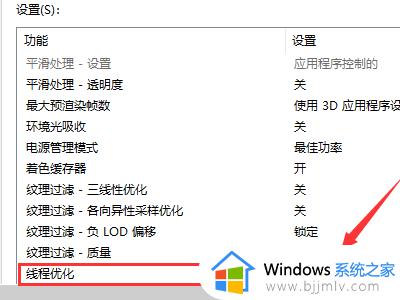
5、设置后点击程序设置选项卡,添加特定的程序,一般是游戏或者视频播放器,可以单独优化,点击应用按钮。设置完成。
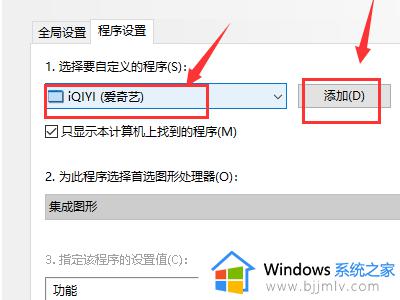
上述给大家讲解的便是英伟达控制面板只有3d设置的详细解决方法,有遇到这样情况的用户们可以学习上面的方法来进行解,相信可以帮助到大家。